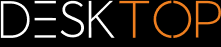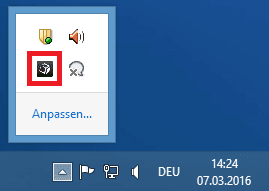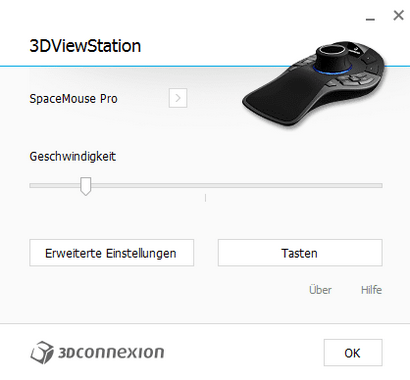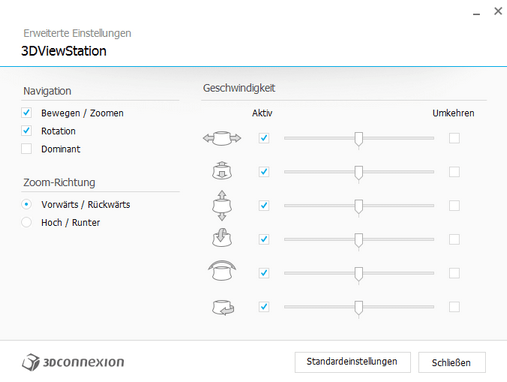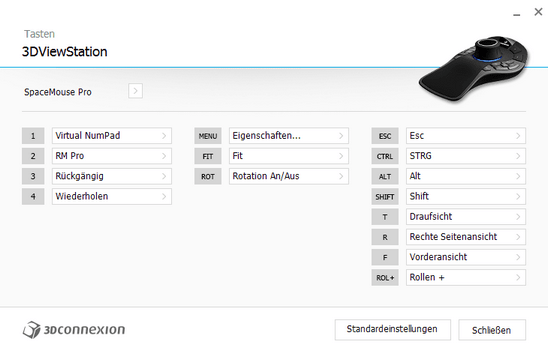|
Ratón 3D 3Dconnexion |
Desplazarse
 | |
|
La 3DViewStation es compatible con ratones 3D del fabricante 3Dconnexion. Por favor, instale el controlador (driver) siguiendo las instrucciones del fabricante 3Dconnexion y conecte el ratón 3D. Después de completada la correcta instalación, inicie KISTERS 3DViewStation. El ratón 3D se detectará y activará automáticamente. Paralelamente puede seguirá utilizando también su ratón convencional.
Dependiendo del modelo y de la versión de software de su ratón 3D es posible que aparezcan ilustraciones y variaciones del menú diferentes a los del modo de proceder que aquí se describe.
Con el ratón 3D puede modificar la vista de la cámara sobre el modelo 3D en todos los 6 grados de libertad. Tome con las manos el control de su ratón 3D e imagínese que están sujetando el modelo. Los movimientos de su mano se transformarán en movimientos del modelo. Si el movimiento del ratón es demasiado rápido o demasiado lento, puede ajustar la velocidad del movimiento en el software del fabricante de 3Dconnexion.
Con el botón derecho [FIT] se ajustará el modelo a la vista, de manera que se vea por completo. Mediante el botón izquierdo [Menu] puede abrir el menú de configuración del ratón 3D (arriba, ilustración central). Dado el caso, también se puede cambiar la asignación de botones. Para ello, pulse el botón Teclas (arriba, ilustración central).
Configuración de teclas